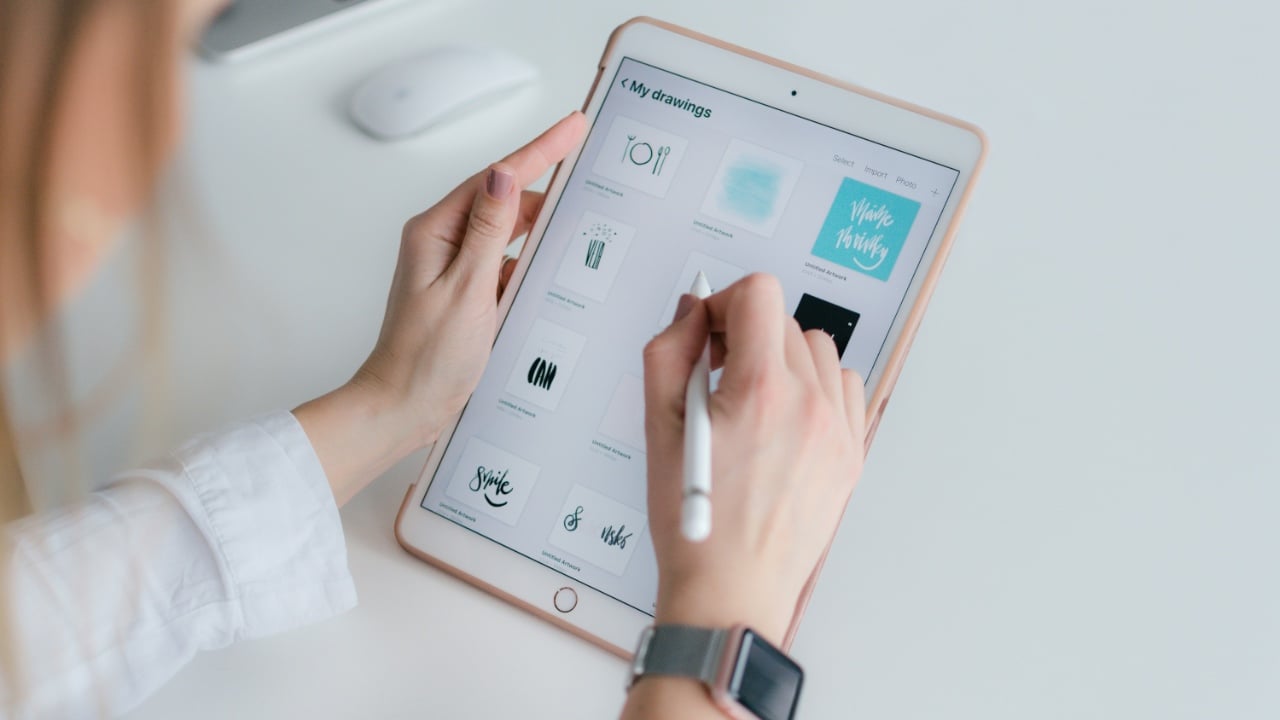
隨著技術的進步,我們對設備性能的期望也不斷提高。 不幸的是,較舊的 iPad 可能無法跟上最新的應用程式和遊戲,使它們感覺緩慢且遲緩。 不過,有一些解決方案可以加快舊 iPad 的速度並提高其效能。 在本文中,我們將介紹一些加快舊 iPad 速度的最佳提示和技巧。
更新軟件
要加快舊 iPad 的速度,您可以做的最重要的事情之一就是確保它運行最新版本的 iOS。 Apple 定期發佈軟體更新來修復錯誤、提高效能並添加新功能。 若要檢查是否有可用更新,請前往「設定」>「一般」>「軟體更新」。 如果有可用更新,您將能夠下載並安裝它。
限制後台應用程式刷新
後台刷新允許應用程式即使在不使用時也可以繼續更新其內容。 這對於您想要保持更新的應用程式(例如新聞應用程式或社交媒體應用程式)非常有用。 然而,背景刷新也會消耗大量電池並降低 iPad 的速度。 若要限制背景刷新,請前往「設定」>「一般」>「背景刷新」。 然後,您可以關閉所有或部分應用程式的後台刷新。
減少移動和透明度
iOS 提供了許多使介面更具視覺吸引力的效果。 然而,這些效果也會消耗大量資源並降低 iPad 的速度。 若要減少運動和透明度,請前往「設定」>「一般」>「輔助功能」>「減少運動」。 然後,您可以啟用「減少運動」和「減少透明度」選項。
釋放存儲空間
如果您的 iPad 儲存空間不足,速度可能會開始變慢。 若要釋放儲存空間,請前往「設定」>「一般」>「儲存」。 然後,您可以查看每個應用程式使用了多少儲存空間,並刪除不再使用的應用程式。 您還可以刪除照片、影片和其他檔案以釋放空間。
限制小工具和動畫
小部件是可以添加到主螢幕的小應用程式。 它們對於快速獲取資訊很有用,但也會降低 iPad 的速度。 若要限制小部件,請前往「設定」>「主畫面和擴充座」。 然後,您可以停用所有應用程式或其中某些應用程式的小工具。
禁用後台應用程式刷新
後台刷新允許應用程式即使在不使用時也可以繼續更新其內容。 這對於您想要保持更新的應用程式(例如新聞應用程式或社交媒體應用程式)非常有用。 然而,背景刷新也會消耗大量電池並降低 iPad 的速度。 若要關閉背景刷新,請前往「設定」>「一般」>「後台刷新」。 然後,您可以關閉所有或部分應用程式的後台刷新。
重置所有設置
如果您已嘗試了所有其他提示,但您的 iPad 仍然很慢,您可以嘗試重置所有設定。 這不會刪除您的任何數據,但會將您的所有設定重設為預設值。 若要重設所有設置,請前往設定 > 常規 > 重設 > 重設所有設定。
考慮恢復出廠設置
如果您已嘗試了所有其他提示,但您的 iPad 仍然很慢,您可以嘗試恢復原廠設定。 此操作將清除您的所有資料和設置,因此您需要在繼續此操作之前備份您的 iPad。 若要執行出廠重置,請前往“設定”>“常規”>“重置”>“刪除所有內容和設定”。
其他提示
除了上述提示之外,還有其他方法可以提高舊 iPad 的效能:
- 關閉您不使用的應用程式。
- 刪除未使用的應用程序。
- 定期重新啟動您的 iPad。
- 避免使用太多小部件。
- 如果您不使用 Siri,請將其關閉。
- 使用最新軟體讓您的 iPad 保持最新狀態。
透過遵循這些提示,您可以提高舊 iPad 的效能,讓它煥然一新。 您可以採取多種措施來加快舊 iPad 的速度。 透過更新到最新的軟體、限制後台應用程式刷新、減少運動和透明度、釋放存儲空間、限制小部件和動畫、禁用後台應用程式刷新、重置所有設置以及考慮恢復出廠設置,您可以提高您的性能舊iPad 煥然一新。
照片來源: 馬雷克·萊瓦克



